Reklaam
Enne pildi võrgus jagamist peate võib-olla tegema hägune välja Kuidas ekraanipilte redigeerida ja täiustada, kasutades rakendust MS PaintSiit saate teada, kuidas ekraanipilti redigeerida rakenduse Microsoft Paint abil, nii et saate Windows 10 ekraanipilte redigeerida ilma täiendava tarkvarata. Loe rohkem osa su lasust. Olgu tegemist delikaatse teabe varjamise või teie piltidel olevate inimeste anonüümsuse proovimisega, on mõned veebisaidid, mida saate töö saamiseks kasutada sõltumata teie operatsioonisüsteemist, brauserist või platvormist tehtud.
Pikseldage või hägustage kogu pilt
Kui soovite pikseldada kellegi nägu või osa sellest, minge üle aadressile LunaPic. Funktsiooni leiate menüüst alt Reguleerige > Pixelate.
Võite oma pildi otse saidile üles laadida või veebipilti selle URL-i abil jagada. Kui olete oma foto LunaPicasse ühendanud, saate reguleerida piksli suurust ja vajutada nuppu Reguleerige nuppu. Seejärel saate pildi oma arvutisse salvestada või jagada seda Facebookis, Twitteris, Imguris, Pinterestis, Google+ või EzPhoto.
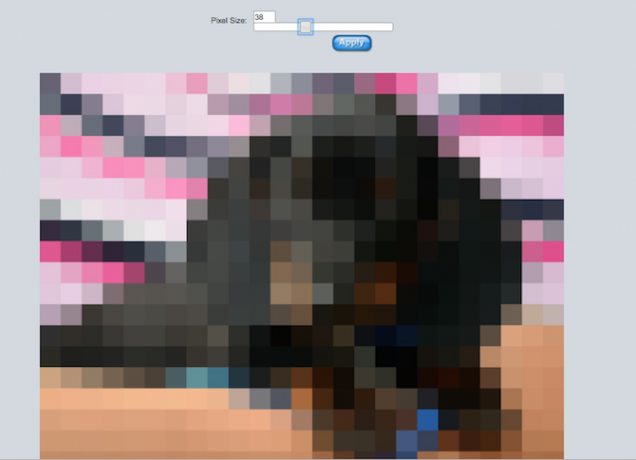
Kui soovite oma pilti LunaPici asemel pigem hägustada, mitte pikseldada, minge Reguleerige > Hägusus. Libisev skaala võimaldab teil reguleerida pildi udust. Kui leiate, et hägusus pole piisavalt tugev, saate selle häguse rakendada ja korrata samu toiminguid kaks või kolm korda.
LunaPicisse üles laaditud pildid vahemällu salvestatakse ja salvestatakse nende serverisse. Kui teie redigeerimisseanss on lõppenud, tuleks pilt kustutada.
Pikseldage või hägustage osa pildist
Selle asemel võiksite hägustada vaid osa oma pildist, näiteks isikliku või tundliku teabe peitmiseks ekraanipildil. Näopikselisaator suudab tuvastada automaatselt nägu hägususe või pikslite tegemise jaoks või saate pildi osi käsitsi valida hägustamiseks.
Võite ka pildi hägususe või pikslite tegemise, pildi varjamise määra reguleerida ja oma arvutisse salvestada.
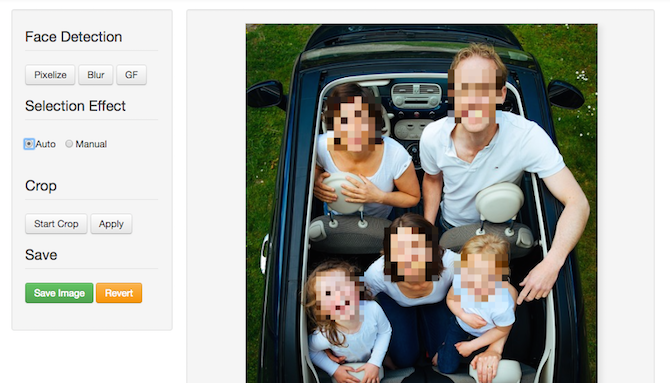
Kui leiate, et automaatne hägustamine või pikseldamine jätab mõned kohad vahele, saate sisse minna ja seda käsitsi teha, valides pildi osa, mida soovite peita.
Teenuse toimimiseks vaadake allolevat videot:
Facepixelizeri käsitsi funktsiooni kasutades saate seda teenust kasutada ka kasutajanimede, e-posti aadresside, kontonumbrite, numbrimärkide ja muu hägustamiseks. Teenus ka eemaldab kõik EXIF-andmed Mis on EXIF-i andmed? 3 viisi fotodest metaandmete eemaldamiseksEnamik kaameraid manustavad tehtud fotodele varjatud teabe (metaandmed). Privaatsuse huvides saate metaandmeid eemaldada järgmiselt. Loe rohkem pildilt. Samuti selgitatakse, et teie pilte ei salvestata serverites:
Teie pildid on turvalised, kuna nad ei lahku kunagi teie brauserist ja neid ei saadeta kunagi võrgu kaudu. Kogu töötlemine toimub teie brauseris.
Kuidas teie fotodel tundlikku teavet pixelida või hägustada? Andke meile kommentaarides teada.
Nancy on kirjanik ja toimetaja, kes elab Washingtonis. Ta oli varem Lähis-Ida toimetaja ajalehes The Next Web ja töötab praegu DC-põhine teabevahetuse ja sotsiaalmeedia teavitustöökoja juures.